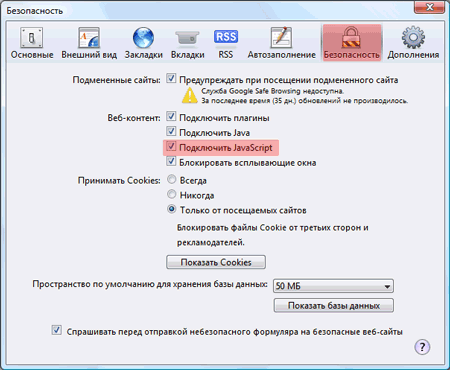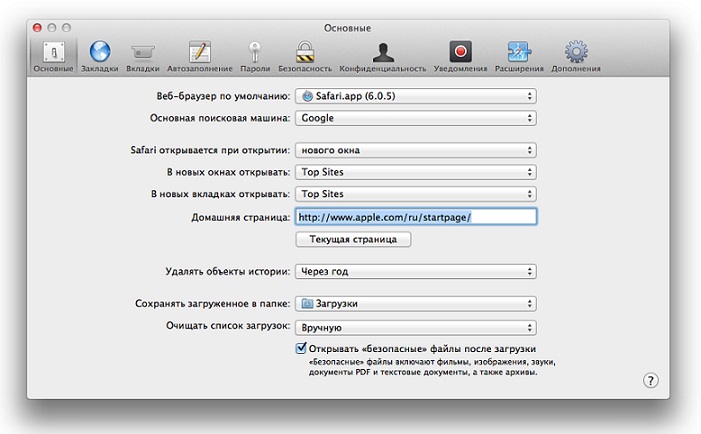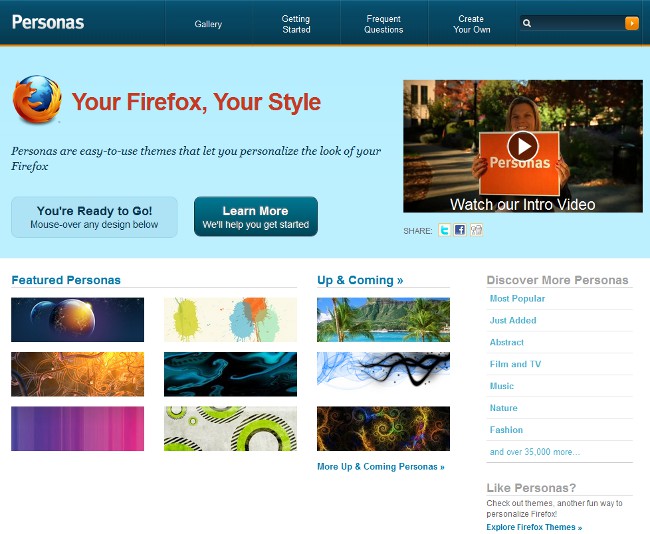"Google Chrome" temos: kaip įdiegti?
 Tarybų šalis ir toliau sako, kur rasti ir kaip įdiegti temas populiarioms naršyklėms. Mes jau parašėme apie tai, kaip naudotis paslauga Asmenys "Firefox" ir kaip įdiegti "Opera" temas, šiandien yra "Google Chrome" naršyklė. Ir taip kaip nustatyti "Google Chrome" temas?
Tarybų šalis ir toliau sako, kur rasti ir kaip įdiegti temas populiarioms naršyklėms. Mes jau parašėme apie tai, kaip naudotis paslauga Asmenys "Firefox" ir kaip įdiegti "Opera" temas, šiandien yra "Google Chrome" naršyklė. Ir taip kaip nustatyti "Google Chrome" temas?Kaip ir daugelis kitų naršyklių, "Google Chrome" yra Integruotas temų keitimo funkcijos. Jums nereikia ieškoti interneto svetainėsetemos, atsisiųskite ir įdiekite juos patys - naršyklės kūrėjai suteikė vartotojams galimybę nustatyti temas "Google Chrome" tik keliais pelės paspaudimais.
Norėdami įdiegti temą, turite eitinaršyklės nustatymuose spustelėdami piktogramą naršyklės įrankių juostos veržliarakčiu. Atidaromas meniu, kuriame jums reikia pasirinkti parinktį Parinktys. Bus atidarytas naujas skirtukas - "Nustatymai". Kairėje bus nustatymų meniu su trimis parinktimis: Basic, Personal ir Advanced. Turite pasirinkti parinktį Asmeninės medžiagos, spustelėję ją vieną kartą. Dešinėje pusėje rodomas nustatymų sąrašas. Šiame sąraše jums reikia paskutinio elemento - "Temos". Nuo šio taško galite eiti į "Google Chrome" temų galerija, tai jums reikia spustelėti saitą "Gauti temas". Galerija turi du skirtukus: "Themes from artists" ir "Themes" iš "Google".
Bet kokia "Google Chrome" tema rodoma virš viršutinės naršyklės lango sienos ir kaip greito prieigos puslapio foninis vaizdas. Bendrame galerijos puslapyje temos rodomos peržiūros formoje, kuriame rodoma tik viršutinė naršyklės riba. Jei norite sužinoti, kaip atrodys greito prieigos puslapis, spustelėkite temos pavadinimą arba vaizdą (peržiūra) - bus atidarytas puslapis su ekrano kopija.
Norėdami įdiegti "Google Chrome" naršyklės temą, spustelėkite mygtuką Taikyti temą. Temų galerijoje ji yra temos peržiūra, irpuslapyje su ekrano - iš ekrano dešinėje. Kai paspausite mygtuką, naršyklė atsisiųsti patį failą su tema ir ją įdiegti automatiškai. Įdiegę viršuje bus juostelės paženklinti "Įdiegta tema" temos pavadinimas "Jei jums nepatinka, kaip jūsų naršyklė atrodo su nauja tema, spustelėkite Atšaukti mygtuką - Jūsų ankstesnę temą. Jei tema jums patinka, tiesiog paspauskite ant X dešinėje pusėje juostelės jį uždaryti.
Jei jums nepatinka kokia nors iš standartinių temų, siūlomų "Google" temų galerijoje, galite tai padaryti atsisiųskite "Google Chrome" temas iš trečiųjų šalių svetainių. Mes nerekomenduojame jokios konkrečiossvetaines - jų daug yra. Tiesiog noriu jums priminti, kad jums nereikėtų atsisiųsti failus iš įtartinų svetainių, ypač jei yra prašoma iš anksto siųsti SMS trumpuoju numeriu - tai tikėtina, kad pinigai, išleisti, bet pritrūksta temų naršyklėje.
"Google Chrome" naršyklės temos turi CRX plėtinį. Jei jūsų atsiųsta tema buvo archyve, atspauskite ją. Vilkite failą su tema į naršyklės langą. Lango apačioje pasirodo įspėjimas: "Plėtiniai ir temos gali pakenkti jūsų kompiuteriui. Tęsti? "Ir du mygtukai - Kitas ir Atšaukti perkėlimą. Jei esate tikri, kad norite įdiegti temą, spustelėkite mygtuką Toliau. Voila - tema yra nustatyta!
Kaip ištrinti "Google Chrome" naršyklės temą? Yra dvi galimybės - arba įdiegti naują temąper seną (kaip tai padaryti jau žinote) arba grįžti į klasikinę "Google Chrome" temą mėlynai. Norėdami tai padaryti, eikite į naršyklės nustatymus ir perjunkite skirtuką Asmeniniai ištekliai. Skiltyje "Temos" spustelėkite mygtuką Atkurti numatytąjį temos mygtuką.
Kaip matote įdiekite "Google Chrome" temas taip pat lengva, kaip ir kitose naršyklėse.